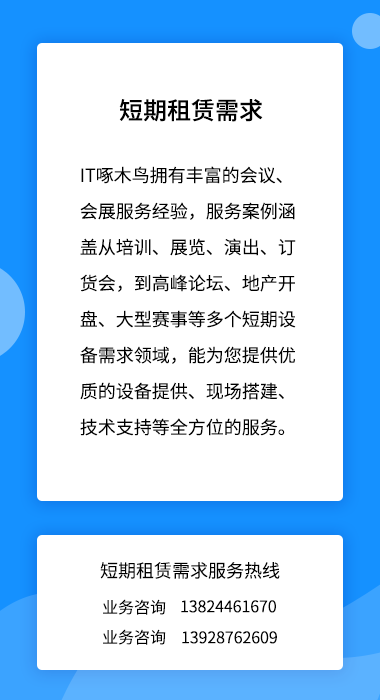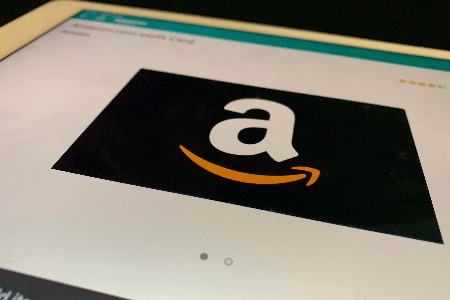首页 - 租赁服务
一体机
更多>>


imac(21.5寸薄款)(i5/8G/1T/独显)会展/日常办公/开发
¥450.00/月

imac 27寸(薄款)(i5/8G/1T/独显)会展/日常办公/开发
¥520.00/月

HP 400G2(i5 6代/4G/500G/集显/22英寸)办公/开发
¥350.00/月

DELL 5460(双核6代/4G/500G/集显/23.8寸)教育培训/会展/日常办公
¥220.00/月

DELL V360(i3/4G/160G以上/集显/20寸或21.5寸或23寸)教育培训/日常办公
¥165.00/月

联想C360(I3-4代/4G/500G/集显/20寸)教育培训/会展/日常办公
¥180.00/月

联想B320i(i3/4G/160G以上/集显/20寸或21.5寸或23寸)教育培训/日常办公
¥165.00/月

联想M7100z(i3/4G/160G以上/集显/20寸或21.5寸或23寸)教育培训/日常办公
¥165.00/月

联想B350(i3/4G/160G以上/集显/20寸或21.5寸或23寸)教育培训/日常办公
¥165.00/月

imac(21.5寸薄款)(i5/8G/1T/独显)会展/日常办公/开发
¥450.00/月
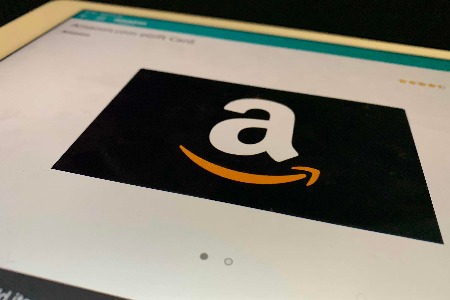

如何安装mindjet?1)点击安装图1)-1 2) 点击下一步图2)-13) 选择同意并点击下一步图3)-14)用户名和组织填写无特殊要求可自行填写 图4)-1 5)选择标准安装图5)-16)点击安装 图6)-17)安装完成图7)-18)找到MindManager应用程序并替换掉图8)-19)打开MindManager软件图9)-110)点击输入许可证密钥激活MindManager软件图10)-1]]>
[详细内容]

本地连接打叉: 1) 没有插网线,把网线插上即可。 2) 查看设备管理器以太网驱动有没有安装,如果没有,安装网卡驱动即可。 3) 用管理员的身份进入命令提示符,然后输入小写的net winsock reset ,然后重新启动计算机完成重置,再试一下可不可以上网。图3)-1]]>
[详细内容]
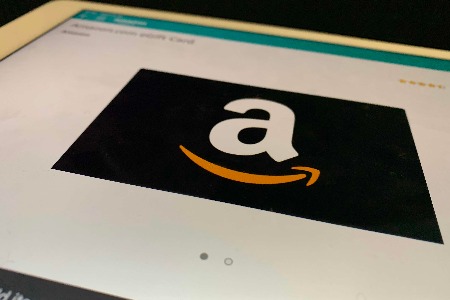
局域网共享设置及连接: 1) 鼠标右击桌面右下角的网络图标,选择打开“网络和Internet设置”。图1)-1 2) 点击“共享选项”。 图2)-1 3) 选择“启用网络发现”,启用”文件和打印机共享“。图3)-1 4) 打开”所有网络“,勾选”关闭密码保护共享“,点击“保存更改”。图4)-1 5) 右键点击要共享的文件夹,选择“属性图5)-16) 点击“共享”选项卡下的“共享”选项。图6)-1 7) 输入“guest”点击“添加”。 在权限级别中选择”读取/写入“权限。点击“共享”。图7)-18) 再点击“高级共享”。图8)-1 9) 勾选“共享此文件夹”,点击“确定”。图9)-1 10) 按快捷键”win+X“,选择”运行“。输入”cmd“。图10)-1 11) 输入命令“ipconfig”,按回车键,查看网络的“ipv4”地址。图11)-1 12) 再打开”运行“以ipv4的地址格式输入,”确定“即可。图12)-1 ]]>
[详细内容]


处理打印机端口IP不对的方法:1) 打开开始菜单打开控制面板--设备和打印机。图1)-1 2) 选择之前已经安装好的打印机,右键---打印机属性 图2)-1 图2)-2图2)-3 3) 在打印机属性窗口选择端口页签,点击配置端口。图3)-14) 在端口设置窗口 可修改端口名称、打印机名称或IP地址。选择协议:激光打印机是RAW,针式打印机是LPR(一般保持默认即可)图4)-15) 如果是针式打印机 在LPR设置里面就需要队列名称,同一网络有多个针式打印机时:网络打印机LPR队列名称是不能相同的 图5)-1 6) 当然在打印机属性设置窗口 也可以添加端口、删除端口等操作。图6)-1 7) 在打印机属性设置界面点击高级页签可以进行其他设置,如图所示标注:图7)-1]]>
[详细内容]
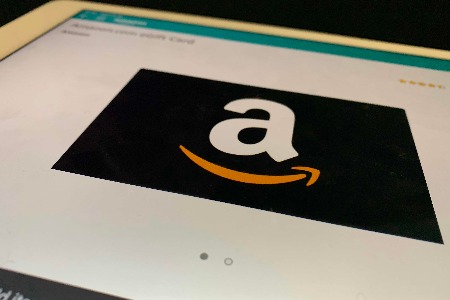

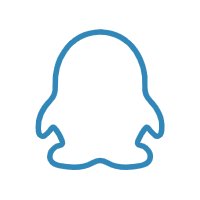
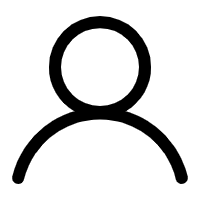
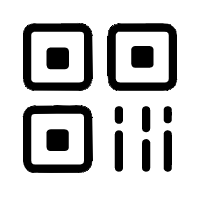
 扫码关注微信公众号
扫码关注微信公众号